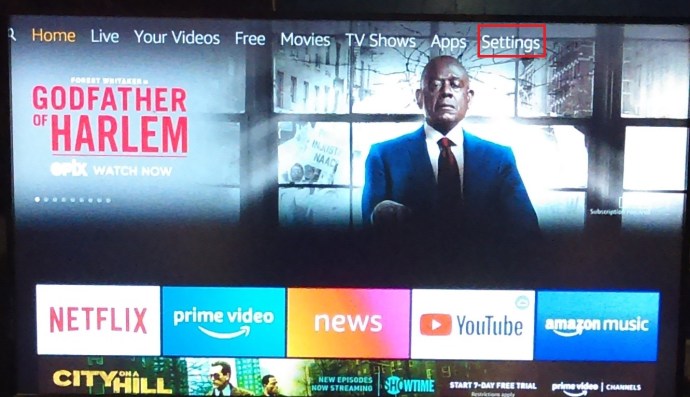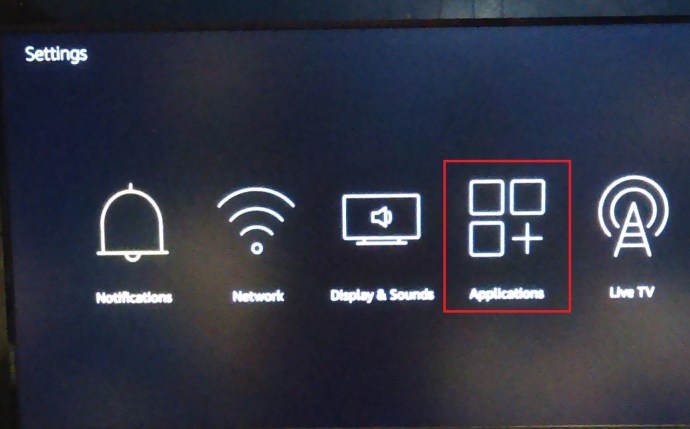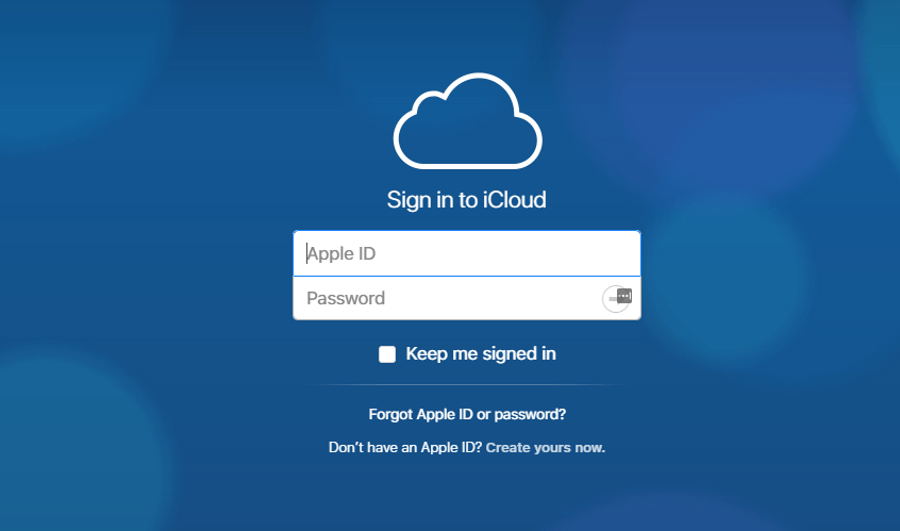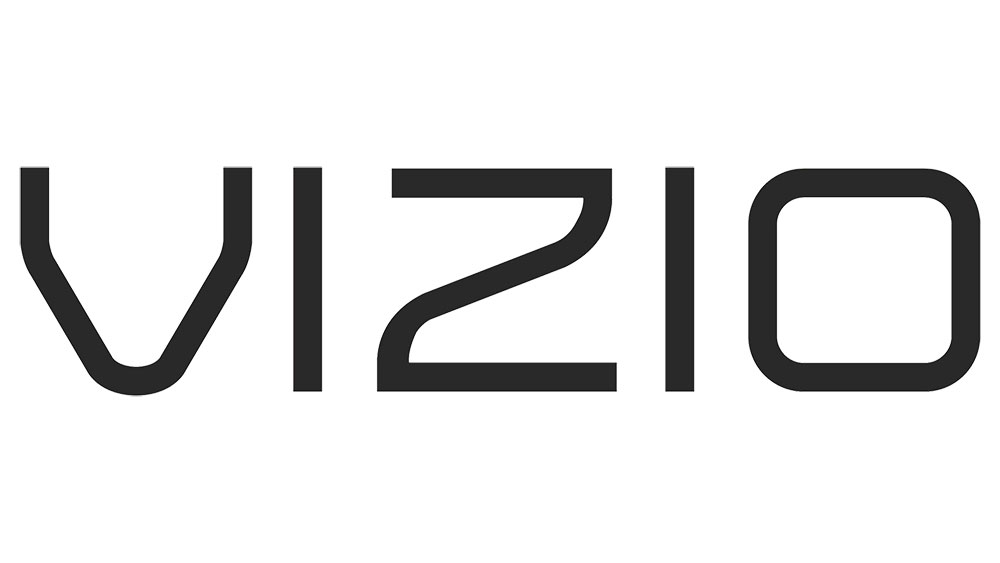- Ce este Kodi? Tot ce trebuie să știți despre aplicația de streaming TV
- Cele mai bune 9 suplimente Kodi
- Cele 7 cele mai bune skin-uri Kodi
- Cum se instalează Kodi pe un Fire TV Stick
- Cum se folosește Kodi
- Cele mai bune 5 VPN-uri pentru Kodi
- Cele mai bune 5 cutii Kodi
- Cum se instalează Kodi pe un Chromecast
- Cum se instalează Kodi pe un TV Android
- Cum se instalează Kodi pe un Android
- Cum se actualizează Kodi
- Cum să opriți tamponarea Kodi
- Cum să eliminați o construcție Kodi
- Este Kodi legal?
- Cum să utilizați Kodi Configurator
Kodi este grozav pentru că este atât gratuit, cât și open-source - iar cel din urmă este perfect dacă vă place să personalizați lucrurile. Deși Kodi (XBMC, așa cum se numea înainte) poate transmite aproape orice de pe internet sau de pe hard disk-ul local, există o mulțime de moduri de a-l face să arate și să funcționeze exact așa cum doriți. Cel mai rapid mod de a face acest lucru este să utilizați o construcție Kodi. Indiferent, pot exista momente când trebuie să dezinstalați versiunea curentă pentru a încerca ceva nou sau pentru a reîmprospăta aspectul și elementele de navigare.

Mai simplu spus, o versiune Kodi este o versiune a XBMC care vine „precoaptă” cu suplimente populare și o interfață grafică cu utilizatorul (GUI) sau skin care schimbă aspectul și elementele de navigare. Acest scenariu înseamnă că nu trebuie să instalați manual anumite suplimente Kodi, să modificați majoritatea opțiunilor sau să configurați setările. Build-urile Kodi sunt realizate de alți fani și dezvoltatori Kodi și, în funcție de nivelul lor de cunoștințe, pot fi foarte avansate și tehnice sau puțin greșite.
În timp ce majoritatea build-urilor Kodi funcționează fără probleme, este posibil să aveți probleme cu una anume sau să doriți doar să o eliminați. Acest articol vă arată cum să eliminați build-urile Kodi și să o restaurați pe cea originală.
Ștergerea și reinstalarea Kodi nu elimină versiunea utilizată în prezent, iar aducerea Kodi la starea implicită nu este posibilă nativ. Indiferent, există o modalitate de a elimina o construcție Kodi și de a restabili Kodi la setările din fabrică.

Asigurați-vă că surse necunoscute este activată
Înainte de a putea explora Kodi și a instala sau elimina suplimente sau versiuni terțe, Surse necunoscute trebuie activat.
Cum să eliminați suplimentele Kodi
Iată cum să eliminați suplimentele Kodi de pe un Firestick:
- Deschideți Kodi și faceți clic Suplimente pe partea stanga.
- Clic Suplimentele mele din meniul care apare.
- Filtrați suplimentele pe care doriți să le eliminați sau să le selectați Toate.
- Faceți clic pe supliment pentru a-l elimina, apoi faceți clic pe pictograma coș de gunoi.
Puteți face acest lucru pentru mai multe suplimente urmând aceiași pași ca mai sus.
Cum să eliminați o construcție Kodi
Înainte de a începe, merită să verificați dacă aveți instalat fusion repo. Fusion repo sau depozitul Fusion vă permite să instalați mai multe suplimente Kodi. A fost închis în iulie 2017, dar a revenit mai târziu în acel an cu mai puține funcții.
Dacă aveți un depozit Fusion, acest tutorial este extrem de rapid. Dacă nu, va trebui să-l descărcați. Din fericire, asta nu durează prea mult.
- Deschideți depozitul dvs. Fusion

2. Odată ce Fusion este instalat, navigați la Sistem > Setări > Suplimente, și selectați Instalați din zipping. Dacă Fusion face parte din instalarea dvs. Kodi, ar trebui să-l vedeți pe listă cu alte repoziții. Apasa pe el.
3. Pe ecranul următor, selectați Începe aici, apoi accesați plugin.video.freshstart-X.X.X.zip, cu x.x.x semnificând cea mai recentă versiune a fișierului zip.

4. După ce este instalat, accesați ecranul de start și apoi Program > Add-ons > New Start, faceți clic Bine, iar apoi vi se va solicita să reporniți Kodi. Când Kodi repornește, veți vedea că a fost restabilit la setările din fabrică. 
Cum să resetați Kodi pe un Fire TV
Dacă utilizați Kodi pe un Fire TV sau Fire TV Stick, iată o scurtă descriere despre cum să-l resetați.
- Navigheaza catre Setări pe dispozitivul dvs.
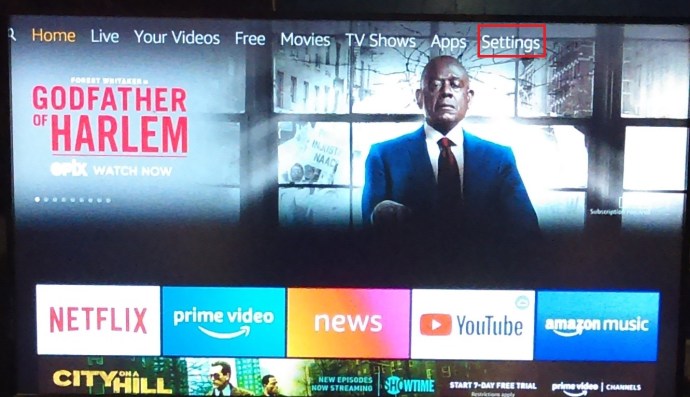
- Apoi, faceți clic pe Aplicații.
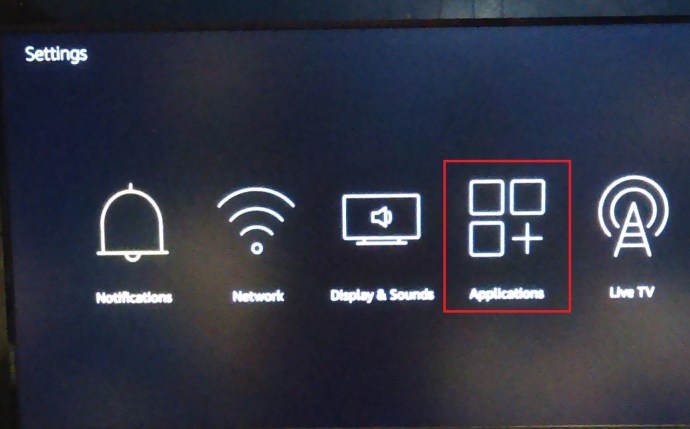
- Acum, faceți clic pe Gestionați aplicațiile instalate.
- Apoi, selectați Kodi din lista.
- Apoi, selectați Date clare din optiuni.
- Vi se va solicita un ecran similar, selectați Date clare din nou.
- Lansați aplicația și parcurgeți din nou solicitările de configurare.
Ar trebui să fiți în funcțiune cu o nouă instalare a Kodi. Acum îl poți personaliza după conținutul inimii tale.
Vă rugăm să rețineți că multe suplimente conțin conținut care nu este licențiat oficial și accesarea unui astfel de conținut ar putea fi ilegală. Este responsabilitatea utilizatorului să respecte toate legile aplicabile în țara sa în ceea ce privește utilizarea. Dennis Publishing Ltd exclude orice răspundere pentru un astfel de conținut. Nu acceptăm și nu suntem responsabili pentru încălcarea vreunei proprietăți intelectuale sau a altor drepturi ale terților și nu vom fi răspunzători față de nicio parte ca urmare a oricărui astfel de conținut pus la dispoziție. Pe scurt, dacă conținutul este gratuit, dar pare prea frumos pentru a fi adevărat, atunci probabil că este.